Preparation/準備編

旅行日程/2018年11月6日(火)〜11月13日(火)
▪6泊8日 WDW滞在5日間
ディズニーコロナドスプリングスリゾート(スタンダード棟)6泊
パークチケット5日間(パークホッパー付)
▪︎全日空利用(米国内はユナイテッドのコードシェア便)
往路/羽田発→シカゴ経由→オーランド着
復路/オーランド発→シカゴ経由→羽田着
▪︎ミッキーネット利用の個人手配
▪11月7日(水) Fantasmic! Dining Package予約
Mama Melrose's Ristorante Italiano 3:00PM
※航空券は全日空の公式HPで手配、リゾートとパークチケットはミッキーネットで手配
Fantasmic! Dining Package予約完了
180日を過ぎてレストランの予約ができるようになったのでファンタズミックのダイニングパッケージを予約しようとしたのですがなぜか予約ができない状態が続いていました
11月の日付全部が選択できないのでWDW側のシステムの問題なんだろうな〜と思って暇があればチェックしていたら5月21日の夜(172日前)11月の日付が選択できるようになりましたが時間は選択できないという状態
予約をしたいママメルローズ以外は時間も選択できるので明日の朝には予約できるかなと思っていたらやはり朝には時間も選択できて与格ができる状態になりました
当初の予定通り7日の夕方に予約をしようと思いましたが午後の選択時間の遅い時間は2:30PMと3:00PMの二つのみしか選択できません
この日のファンタズミックは8:00PM開始の一公演のみなのでこれより遅い時間はないのかもしれませんが
当日はエキストラマジックアワーのアニマルキングダムに朝一で行き夕方ハリウッドスタジオにパークホッパーしてファンタズミック鑑賞のつもりなので3:00PMのディナーはちょっと早いけどとりあえず予約しました
今後時々チェックしてもう少し遅い時間が選択できるようになったら予約の変更をしようと思います
なかなか予約ができない状態が続いていたのでちょっと不安になっていましたが予約できてよかったです
Fantasmic! Dining Package予約方法
今回予約をするのに色々迷ったので備忘録として予約の手順を書き留めておこうと思います
※2018年5月22日にPCで行った予約方法です
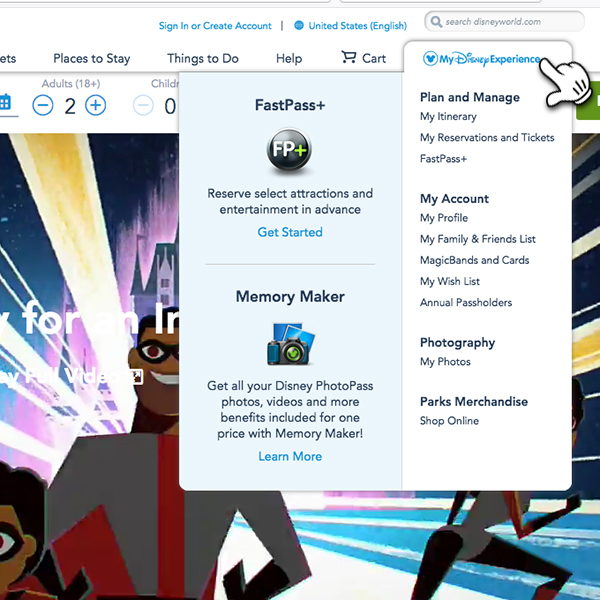 まずはWDWの公式サイト(英語)にアクセスして
まずはWDWの公式サイト(英語)にアクセスして
メニューの右上にあるミッキーマークの付いた をクリックします
をクリックします
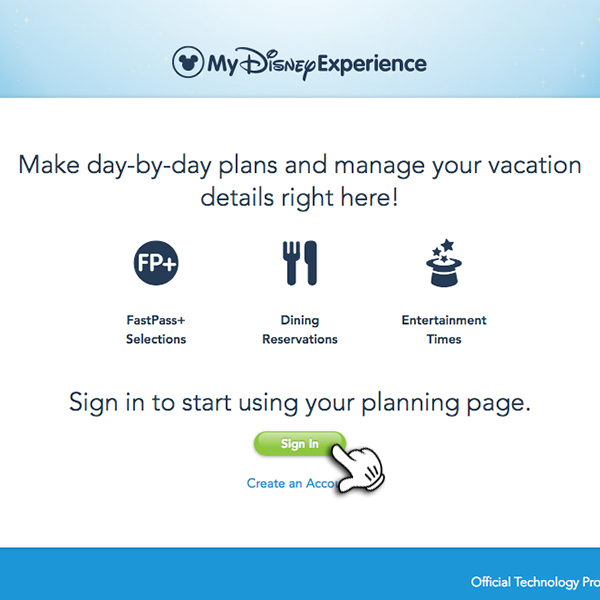 Make day-by-day plans and manage your vacation details right here!
Make day-by-day plans and manage your vacation details right here!
あなたの日々の計画をここで管理して!
中央にあるグリーンの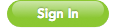 のボタンをクリックしてサインインします
のボタンをクリックしてサインインします
※アカウントをまだ持っていない方はSign Inの下にあるCreate an Accountをクリックしてアカウントを作ってください
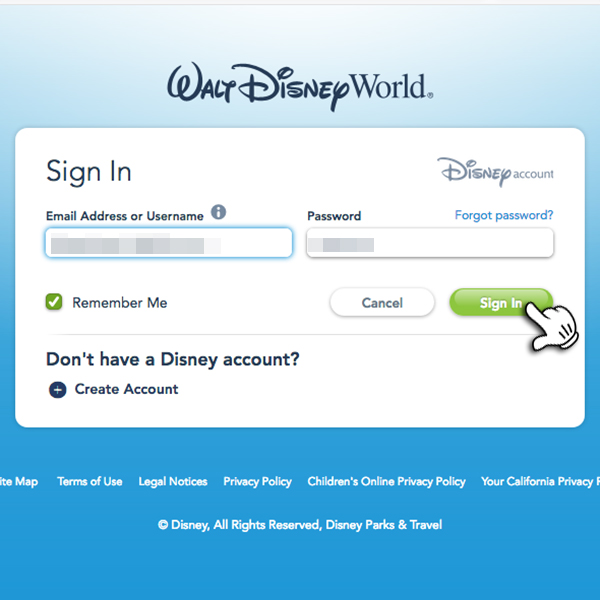 入力画面が表示されるので登録してあるMail AddressとPasswordを入力し
入力画面が表示されるので登録してあるMail AddressとPasswordを入力し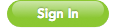 のボタンをクリック
のボタンをクリック
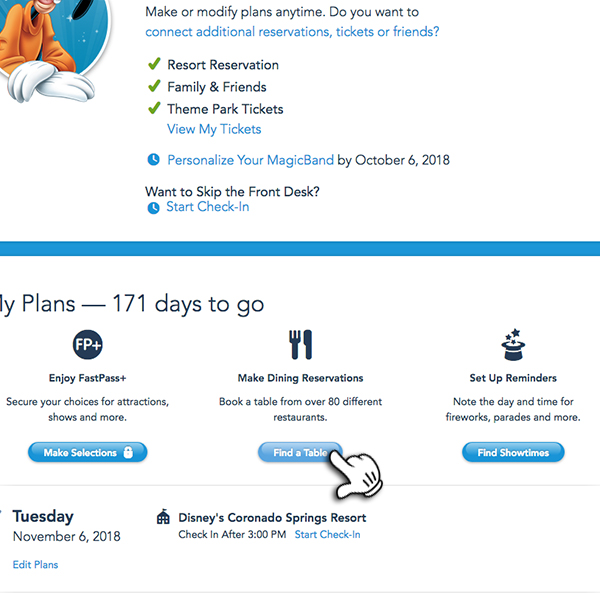 Sign Inに成功するとWelcom XXXXXXXの画面になるのでナイフとフォークのアイコンの下にある
Sign Inに成功するとWelcom XXXXXXXの画面になるのでナイフとフォークのアイコンの下にある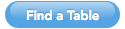 のボタンをクリック
のボタンをクリック
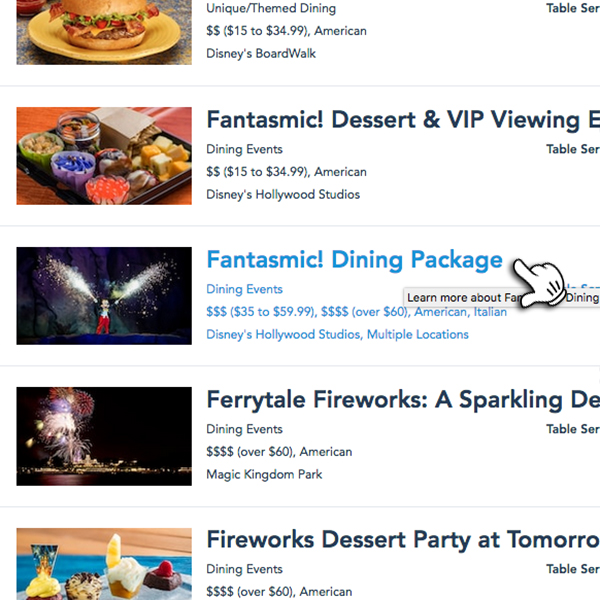 画面が切り替わり予約できるレストランがABC順に表示されるのでFantasmic! Dining Packageが出てくるまでスクロールして行きクリック
画面が切り替わり予約できるレストランがABC順に表示されるのでFantasmic! Dining Packageが出てくるまでスクロールして行きクリック
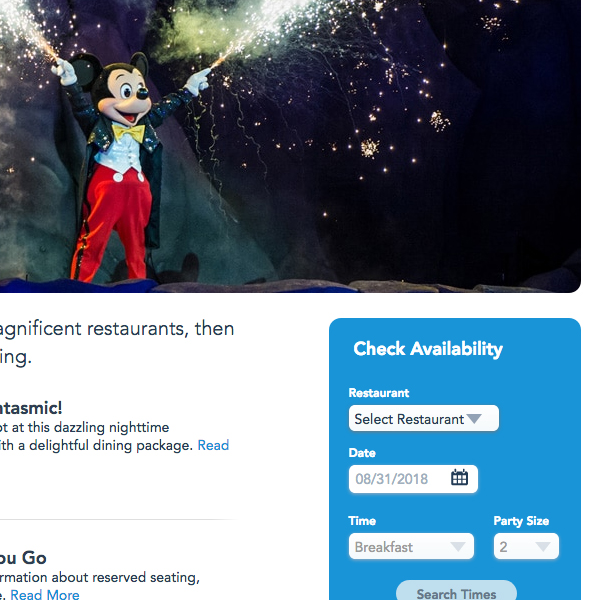 Fantasmic! Dining Packageの予約画面になるのでMickeyの画像の右下のCheck Availabilityで希望のレストラン・日にち・時間を選択
Fantasmic! Dining Packageの予約画面になるのでMickeyの画像の右下のCheck Availabilityで希望のレストラン・日にち・時間を選択
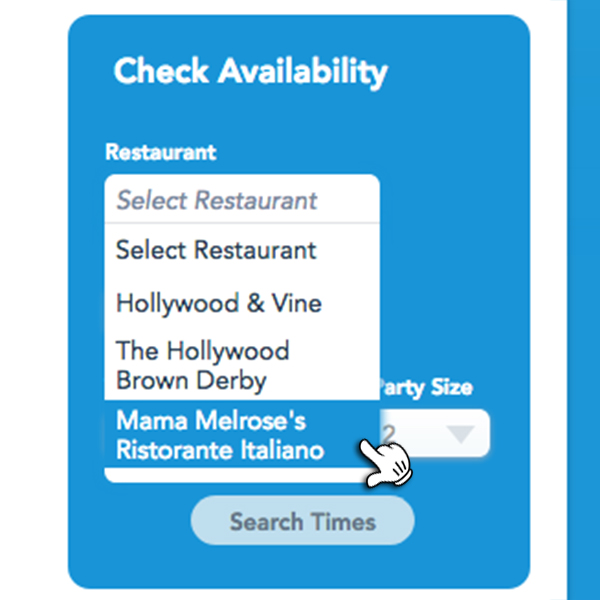 Select Restaurantの▼をクリックしてThe Hollywood Brown Derby・Hollywood & Vine・Mama Melrose's Ristorante Italianoの3つの中から希望のレストランを選択
Select Restaurantの▼をクリックしてThe Hollywood Brown Derby・Hollywood & Vine・Mama Melrose's Ristorante Italianoの3つの中から希望のレストランを選択
我が家はMama Melrose's Ristorante Italianoを選択
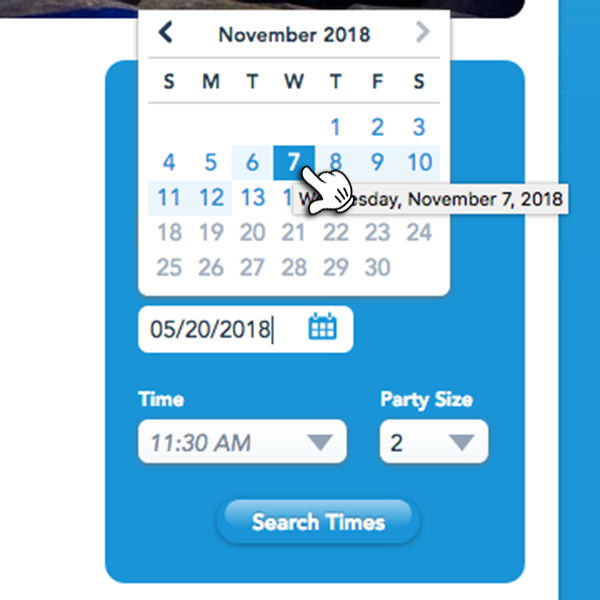 次にDateのカレンダーをクリックして希望の日にちを選択
次にDateのカレンダーをクリックして希望の日にちを選択
MyDisneyExperienceにリゾートの予約がリンクされていれば薄いブルーで日程が表示されているはずなので自分は11月7日を選択
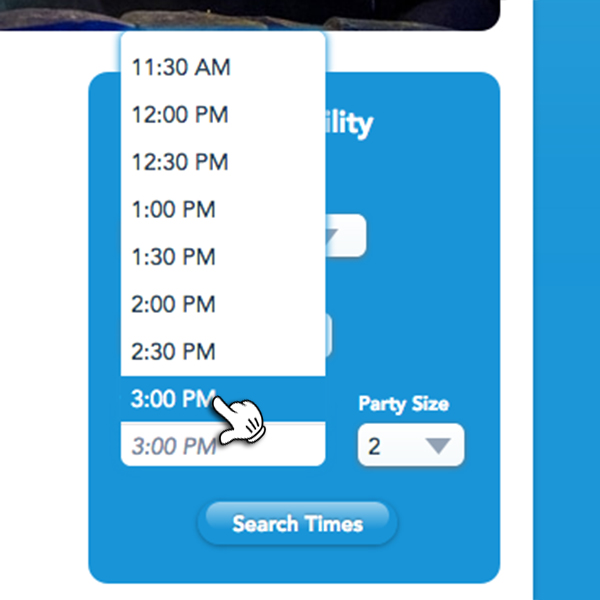 次にTimeの▼をクリックして希望の時間を選択
次にTimeの▼をクリックして希望の時間を選択
もう少し遅い時間を選択したいのですが3:00PMが一番遅い時間のようですのでそれを選択
その横のParty Sizeは人数を入力するようですがすでに2になっているのでそのままスルー
全ての選択が完了したら下にある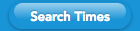 をクリック
をクリック
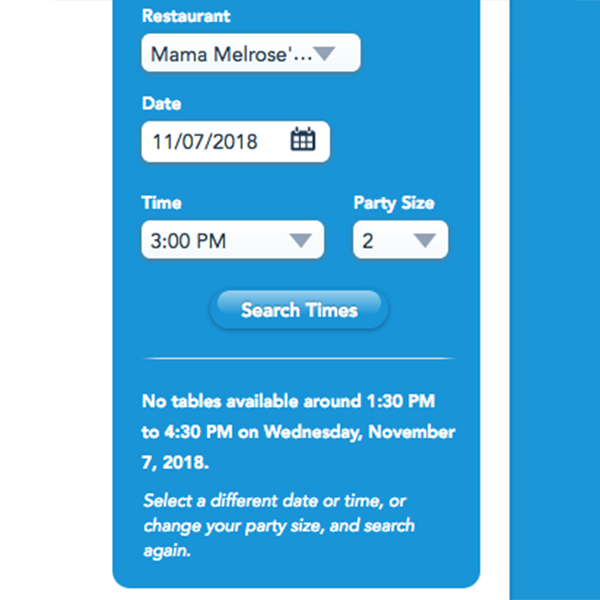 180日前になって他のレストランの予約はできるようになっているしママメルローズも普通に予約できるのにダイニングパッケージだけはまだ予約できない日々が続いていました
180日前になって他のレストランの予約はできるようになっているしママメルローズも普通に予約できるのにダイニングパッケージだけはまだ予約できない日々が続いていました
No tables available around 4:00 PM to 7:00 PM on Wednesday, November 7, 2018.の表示になり先に進めない状態が続いていましたが22日の朝ようやく先に進めるようになりました
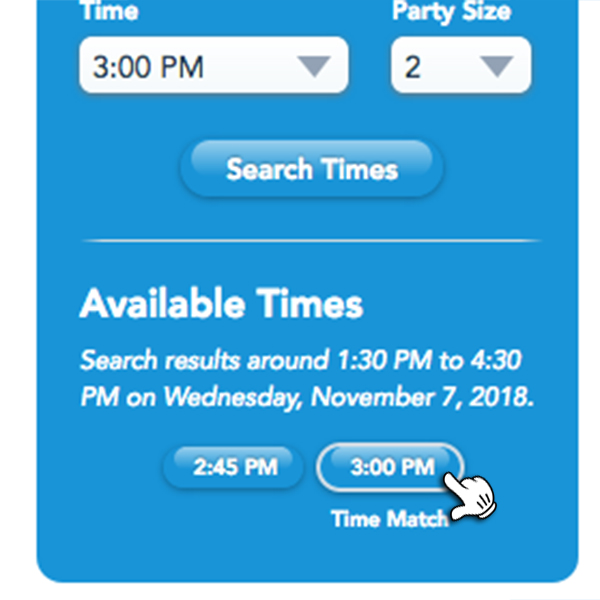 Avallable Timeの表示が出て希望にもっとも近い時間が表示されます
Avallable Timeの表示が出て希望にもっとも近い時間が表示されます
2:45 PMと3:00 PMの2つが選択できるので3:00 PMをクリック
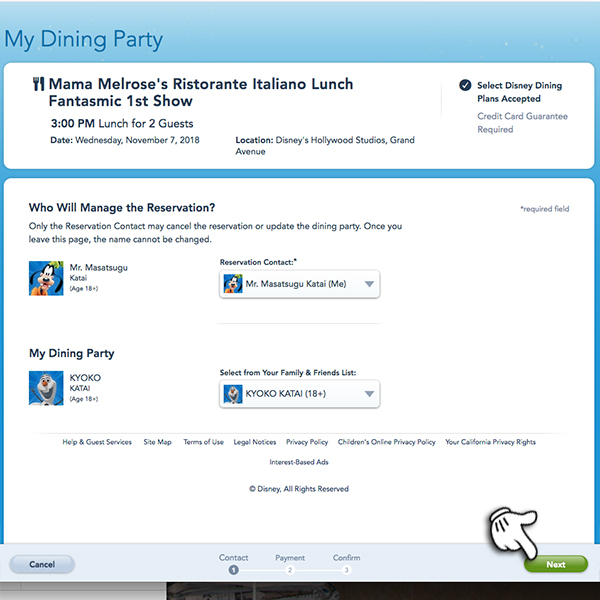 確認画面が出てくるので日時・レストラン・参加メンバーに間違いがなければ
確認画面が出てくるので日時・レストラン・参加メンバーに間違いがなければ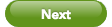 をクリック
をクリック
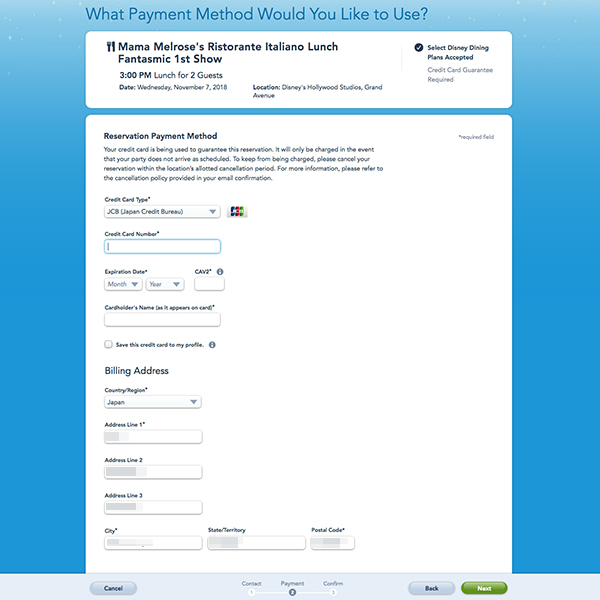 クレジットカードの情報を入力する画面になるので全ての情報を入力して
クレジットカードの情報を入力する画面になるので全ての情報を入力して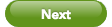 をクリック
をクリック
※ここで入力したカード情報は当日行かなかったたりした時にこのカードからキャンセル料を引き落とされますがマジックバンドや別のカードでの支払いも可能のようです
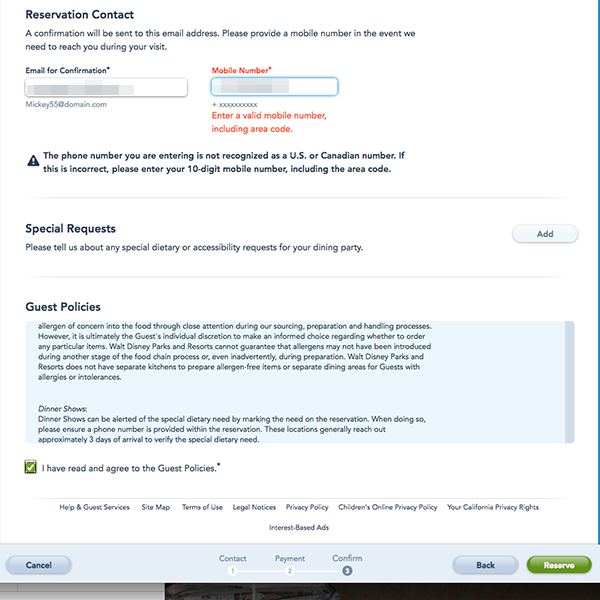 入力内容に間違いがなければ確認の画面になります下にスクロールしていくとGuest Policiesがあるので□I have read and agree to the Guest Policiesのチェックボックスにテックを入れ
入力内容に間違いがなければ確認の画面になります下にスクロールしていくとGuest Policiesがあるので□I have read and agree to the Guest Policiesのチェックボックスにテックを入れ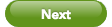 をクリック
をクリック
※ここにチェックを入れないと先に進めません
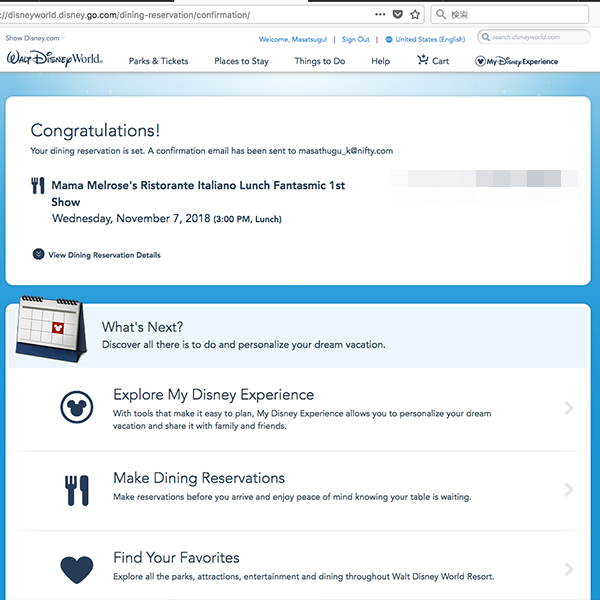 Congratulation!の画面になったら予約完了です
Congratulation!の画面になったら予約完了です
ナイフとフォークのアイコンの横に予約内容が表示されているはずなので確認します
さらにその横に12桁のConfirmation Number:予約ナンバーが表示されているのでメモしておきます
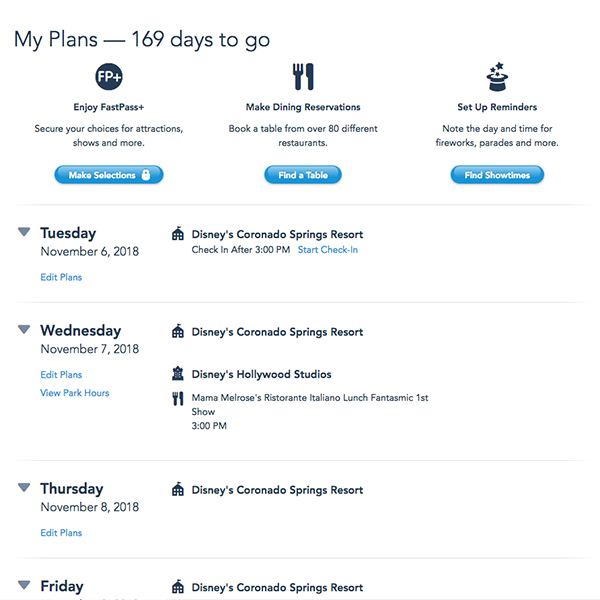 確認のためMyDisneyExperienceのページを開いて予約がリンクされているかチェックします
確認のためMyDisneyExperienceのページを開いて予約がリンクされているかチェックします
2018.05.22.thu
